PS如何将背景透明?
溜溜自学 平面设计 2022-11-29 浏览:1012
大家好,我是小溜,在抠图中我们经常需要将该图片的背景变为透明的,这样才能只保留被抠的部分。那么如何将背景变透明呢?相信大家对此都很感兴趣,那么下面我们就来看看方法吧。

工具/软件
硬件型号:华硕无畏15
系统版本:Windows7
所需软件:PS CS6
ps怎么将背景透明
第1步
启动PS,进入到操作界面,并新建一个画布。再拖图片素材到PS中。

第2步
接下来,要把图片背景调成透明,我们调出快速选择工具,鼠标移到图片上,点住背景,拖拉,快速的选中背景。

第3步
按CTRL+J,剪切到新图层,那么,背景就被剪切到新图层中并命名为图片背景。
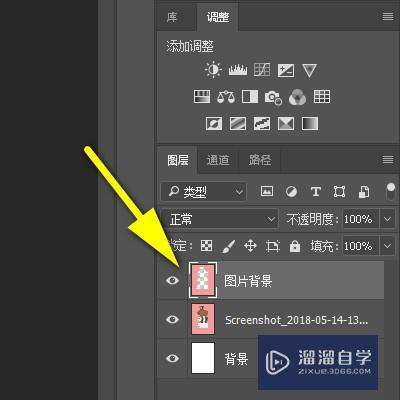
第4步
按CTRL键,再点图片背景层缩略图,把背景再次选中,鼠标再点图片层,再执行反选。再按CTRL+J,剪切到新图层中。再把原图片层删除掉。
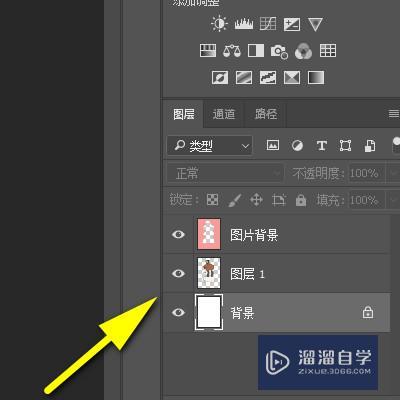
第5步
再把画布的背景层眼睛关闭;鼠标选中图片背景层,调节其不透明度为10%;我们看画布,已看到图片的背景呈透明状态了。

ps将白色变为透明
第1步
比如,我们新建了一个白色背景的画布;要将白色变透明,我们可以调节其不透明度来实现。
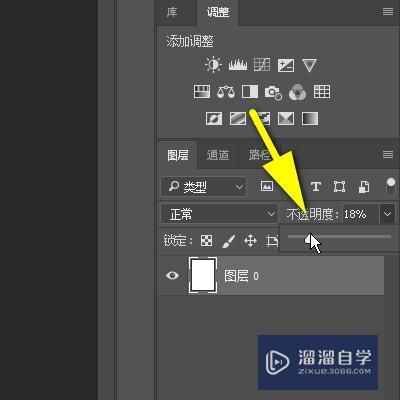
第2步
亦可以调节其填充参数来实现白色变透明。
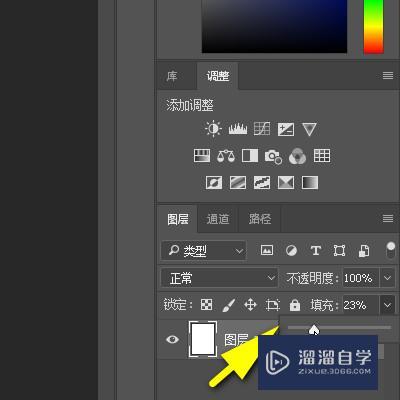
注意/提示
好啦,本次小溜为大家分享的“PS怎么将背景透明?”就到这里啦,本站还有相关的学习课程,需要的朋友快点击查看>>>
相关文章
距结束 05 天 18 : 14 : 37
距结束 01 天 06 : 14 : 37
首页








